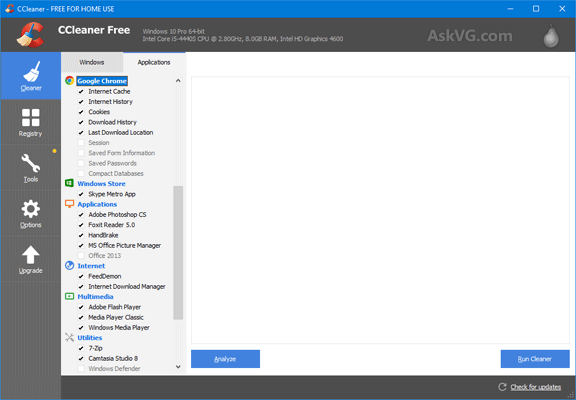Nous savons tous que Microsoft a publié la version finale RTM de son dernier système d'exploitation "Windows 8" et son disponible à l'achat ou téléchargement au grand public. Les personnes intéressées peuvent télécharger une version d'essai gratuite de 90 jours de Windows 8 RTM en utilisant le lien suivant:
Ou vous pouvez acheter Windows 8 en utilisant le lien suivant:
Windows 8 est livré avec beaucoup de nouvelles fonctionnalités et des améliorations telles que nouvelle Metro UI, rubans dans l'Explorateur Windows, écran de démarrage, etc.
Aujourd'hui dans cette rubrique, nous allons partager toutes les nouvelles fonctionnalités et les changements intéressants que nous avons trouvé dans Windows 8. Alors sans perdre de temps, permet de commencer l'examen de Windows 8 RTM:
Windows 8 Tutorial installation ou d'abord identifier Animation:
Depuis que Microsoft a fait quelques changements majeurs dans Windows 8 comme l'enlèvement de Start Menu et le bouton et l'introduction des coins chauds pour accéder Charms Bar, etc Lancer, de nombreux nouveaux utilisateurs de Windows 8 pourraient faire face à des difficultés pour trouver les nouveaux trucs.
Pour les aider, Microsoft a ajouté un nouveau tutoriel animé (aka première ouverture de session ou Inscrivez-en animation) qui se affiche lorsque l'installation de Windows est terminée et Windows crée le profil de l'utilisateur et de préparer le bureau. L'animation montre quelques images contenant le texte "Salut, alors que nous obtenons des prêts, consultez la nouvelle façon d'utiliser Windows" pour aider les utilisateurs à la façon d'accéder Charms Bar et d'autres nouvelles fonctionnalités.
Windows_8_Setup_Tutorial
 |
| Windows 8 Setup Tutorial |
Ce tutoriel animé est en fait un fichier HTML appelé "
FirstLogonAnim.html" qui est stocké dans "
C: \ Windows \ System32 \ oobe \" dossier.
Vous pouvez appuyer sur les touches Alt + F4 ensemble ou appuyez simplement sur la touche Echap pour ignorer ce tutoriel.
Si vous souhaitez désactiver complètement ce premier signe dans l'animation pour tous les nouveaux utilisateurs, vous pouvez le faire en réglant "Show-premier signe dans l'animation" à "Désactivé" sous "Configuration de l'ordinateur -> Modèles d'administration -> Système -> Logon" section Group Policy Editor (gpedit.msc).
Vous pouvez également activer cette animation en réglant valeur de EnableFirstLogonAnimation DWORD à 0 sous clé suivante dans l'Éditeur du Registre (regedit):
HKEY_LOCAL_MACHINE \ SOFTWARE \ Microsoft \ Windows \ CurrentVersion \ Policies \ System
Windows 8 écran de démarrage:
Microsoft a changé l'écran de démarrage de Windows 8 RTM. Le nouvel écran de démarrage est minime comme d'habitude et montre nouveau logo Windows 8 que Microsoft a récemment partagé avec une animation simple cercle pour montrer les progrès de démarrage.
 |
| Windows 8 Boot Screen |
Windows 8 Boot Loader:
Dans le passé chaque fois que vous avez fait un dual boot entre deux systèmes d'exploitation Windows, le chargeur de démarrage utilisé pour montrer juste après le logo du BIOS et avant tout démarrage de Windows. Mais Microsoft a changé dans Windows 8. Sous Windows 8 chargeur de démarrage est affiché après l'écran de démarrage de Windows 8 qui signifie premiers de Windows 8 commence et puis vous voyez le chargeur de démarrage de Windows pour sélectionner souhaité dans la liste.
Chargeur de Windows 8 Metro UI démarrage suit et montre le système d'exploitation Windows installé comme tuiles. Il fournit également d'autres options et des outils utiles pour dépanner votre système.
Windows_8_Boot_Loader
Vous pouvez utiliser votre curseur de la souris pour sélectionner les entrées. Il vous permet également de modifier l'entrée de démarrage par défaut minuterie et qui est un changement bienvenu.
Découvrez les thèmes suivants intéressants pour en savoir plus sur ce nouveau chargeur de démarrage:
Comment accéder et utiliser Windows 8 Metro Boot Loader et de démarrage avancées options?
[Fun Astuce] Accès New Metro Boot Loader lors de l'exécution de Windows 8
Comment désactiver New Metro Boot Loader et Bring Back Windows 7 style Boot Loader dans Windows 8?
Windows 8 écran de connexion ou de l'écran de bienvenue:
De Windows 8 l'écran de connexion est très simple et propre. Il montre une grande dalle contenant votre avatar de l'utilisateur avec votre boîte de nom d'utilisateur et mot de passe si vous avez défini le mot de passe:
 |
| Windows 8 Login Screen |
Windows 8 écran de démarrage:
Dès que vous vous connectez, le nouvel écran de démarrage se affiche qui contient des tuiles en direct de tous les programmes installés ainsi que des outils de système tels que l'Explorateur Windows, Internet Explorer, bureau, etc. Vous pouvez utiliser votre souris pour faire défiler entre les carreaux. Une barre de défilement est également affichée en bas pour faire défiler entre les carreaux.
Si vous cliquez sur votre nom d'utilisateur ou un avatar affiché dans le coin supérieur droit de l'écran Démarrer, vous obtenez un peu d'options pour changer la tuile de l'utilisateur, verrouillage, déconnecter ou ajouter un nouvel utilisateur.
Vous pouvez télécharger votre exemplaire gratuit en utilisant les liens suivants:
Télécharger Windows 8 RTM gratuit 90-Day Trial Version (32-bit)
Télécharger Windows 8 RTM gratuit 90-Day Trial Version (64-bit)